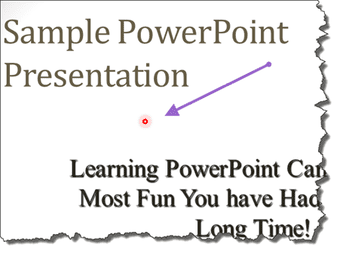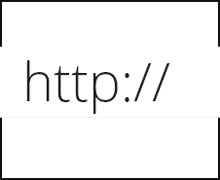Cara Menampilkan Mi Notes di Redmi (Dan Tips Keren)

Apakah Anda baru saja menyembunyikan catatan secara tidak sengaja di aplikasi Mi Notes? Santai. Berikut cara mengakses dan menampilkan catatan di ponsel Xiaomi Redmi.

Orang sering salah mengartikan iCloud dengan iCloud Drive , tetapi itu tidak berarti hal yang sama. Mereka sangat berbeda di bawah permukaan. iCloud adalah layanan penyimpanan cloud yang digunakan untuk beberapa layanan yang ditawarkan Apple sementara iCloud Drive berfungsi seperti OneDrive, salah satu layanan yang termasuk dalam iCloud. Jadi, apa perbedaan utama lainnya antara iCloud dan iCloud Drive?

Banyak. Meskipun mereka tampak membingungkan dan terdengar sama, ada banyak perbedaan di bawah tenda. Kami akan menjelaskan apa itu, apa yang mereka lakukan, bagaimana mereka berbeda, dan bagaimana mereka serupa.
Mari kita mulai.
Apa Itu iCloud?
iCloud pada dasarnya adalah layanan penyimpanan cloud yang diluncurkan oleh Apple pada tahun 2011. Ini adalah solusi penyimpanan dan komputasi cloud yang menawarkan banyak layanan, termasuk, namun tidak terbatas pada, iCloud Drive. Beberapa layanan lain termasuk Cadangan iCloud, Temukan iPhone Saya, Gantungan Kunci, rangkaian aplikasi kantor seperti Keynote , dan banyak lagi. Ini memungkinkan pengguna untuk menyimpan semua jenis data di seluruh layanan yang mudah diakses dengan ID Apple Anda.
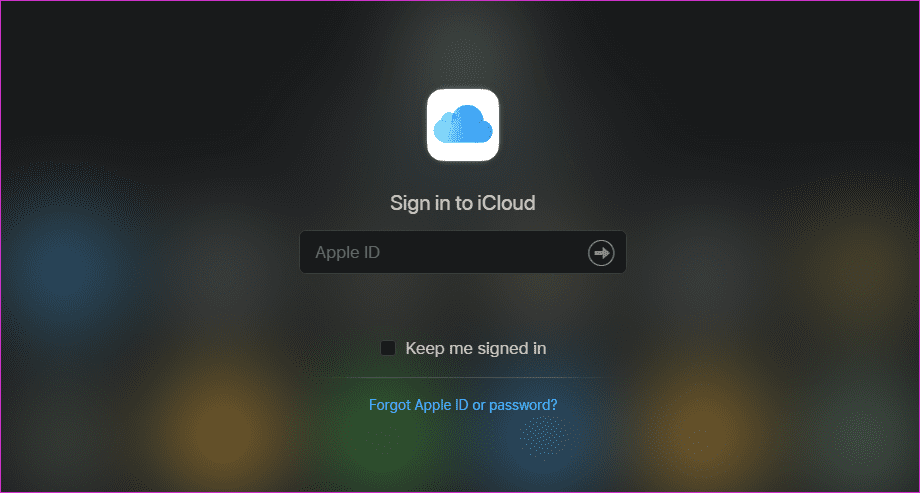
iCloud mewakili semua layanan yang ditawarkan Apple di cloud, memungkinkan Anda mengaksesnya di mana saja, di perangkat apa pun. iCloud Drive hanyalah salah satu fitur yang meminjam dari nama induknya. Itu hanya strategi penamaan yang buruk!
Apa Itu iCloud Drive?
iCloud Drive, bagian dari rangkaian produk dan layanan iCloud, berfungsi seperti Google Drive atau OneDrive. Ini adalah platform penyimpanan dan berbagi file yang dapat Anda gunakan untuk membuat, mengakses, dan berbagi file saat bepergian. iCloud adalah layanan hosting file yang tersedia di web, Windows, macOS, iOS, dan iPadOS. Tidak ada cookie untuk Android.
Anda dapat menyimpan file apa pun yang Anda inginkan, asalkan ada cukup ruang. Semua pengguna Apple mendapatkan penyimpanan gratis 5GB setelah itu, Anda harus berlangganan paket .
Betapa Berbedanya iCloud Dari iCloud Drive
iCloud menawarkan solusi pencadangan. Ini akan mencadangkan semuanya seperti pengaturan aplikasi, foto yang disimpan di aplikasi Foto, kontak, email, pengingat, iMessage, informasi Game Center, bookmark dan riwayat browser Safari, ID biometrik, detail Apple Pay, akun Apple Mail, dan tentu saja, iCloud Drive file. Anda memiliki kontrol penuh atas aplikasi dan layanan mana yang ingin Anda cadangkan ke iCloud di bawah Pengaturan > ID Apple > iCloud.

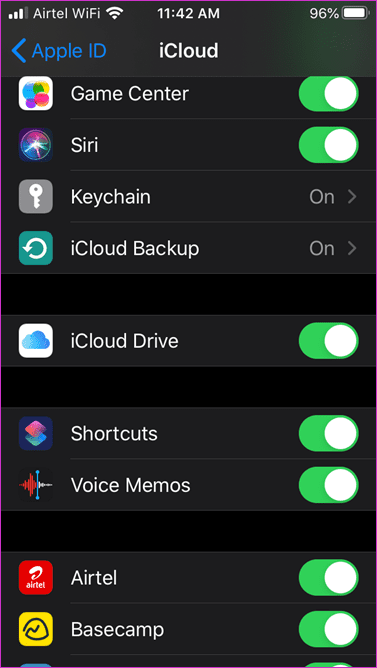
Cadangan ini juga mencakup aplikasi pihak ketiga yang Anda instal dari App Store. Itu membuatnya mudah untuk memulihkan semuanya ke perangkat Apple baru. Lalu ada hal-hal seperti pengaturan perangkat, riwayat pembelian musik dari Apple Music , aplikasi dari App Store, dan item lain yang Anda beli. Perhatikan bahwa Apple hanya akan menyimpan catatan tentang apa yang Anda beli, bukan item itu sendiri yang Anda beli. Anggap saja sebagai pendaftar. Itu berarti ketika Anda memulihkan, Anda perlu mengunduh aplikasi atau musik lagi tetapi tidak membelinya lagi. Berguna saat Anda memiliki ruang penyimpanan terbatas yang tersisa di iCloud karena proses ini memakan lebih sedikit ruang.
Jika Anda membaca dengan seksama, Anda akan tahu bahwa apa yang tidak Anda beli dari Apple tidak akan dicadangkan. Itu termasuk musik, film, podcast, dan buku yang Anda robek dari CD atau ditransfer langsung dari komputer. Apple tidak dapat mencadangkan catatan tentang apa yang tidak pernah Anda beli dari mereka. Di situlah iCloud Drive masuk.
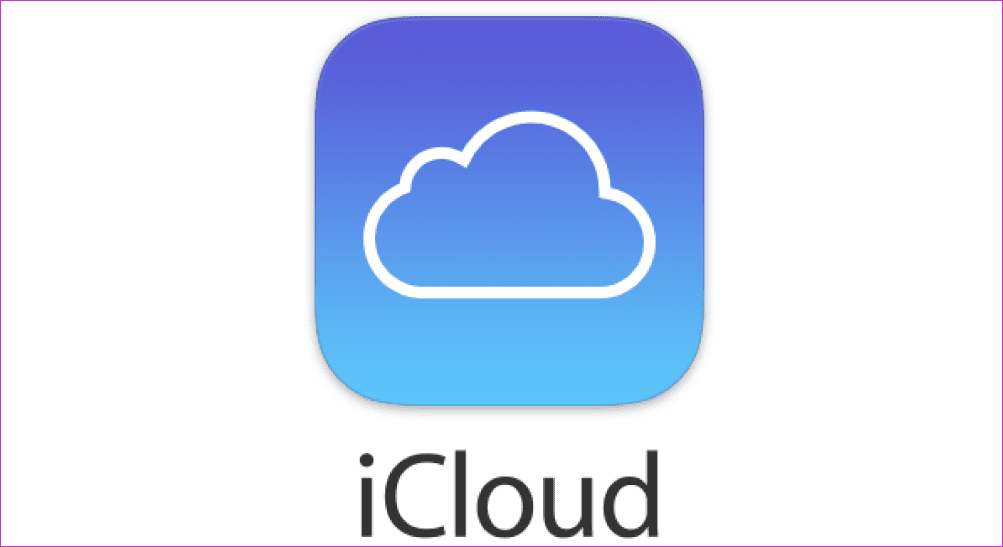
iCloud Drive akan menyimpan dan menyimpan semua file yang Anda lempar ke sana. Itu termasuk musik, foto, film, podcast, dokumen, dan file lainnya. Cukup unggah ke iCloud Drive dan itu akan tetap di sana selamanya. Anda dapat mengakses file-file ini dari perangkat apa pun yang kompatibel dengan aplikasi iCloud.
Seperti yang dijelaskan oleh salah satu pengguna Apple :
Think of iCloud as a filing cabinet and iCloud drive as one of the cabinet’s drawers you can use to store things. It is designed to store files that don’t fit in any of the other drawers.
Cara Anda mengakses file-file ini berbeda berdasarkan perangkat yang Anda gunakan dan file yang Anda coba akses. Misalnya, foto dapat diakses menggunakan aplikasi Foto di iPhone. Ada aplikasi video untuk mengakses video, dan ada aplikasi File untuk yang lainnya. Kurangnya aplikasi terpusat untuk mencari dan mengakses semua jenis file dalam satu UI tampaknya menjadi ciri khas iCloud. Beberapa orang menyukainya, tetapi yang lain tidak senang dengan sistemnya. Sebagian besar situs hosting file seperti Google Drive dan OneDrive bekerja secara berbeda.
Seberapa Mirip Mereka?
Baik iCloud dan iCloud Drive adalah layanan penyimpanan cloud yang digunakan untuk menyediakan fitur pencadangan dan pemulihan bagi pengguna. Keduanya juga bersifat gratis hingga batas penyimpanan cloud Anda, yaitu 5GB untuk pemegang akun gratis. Baik iCloud maupun iCloud Drive menggunakan teknologi tercanggih untuk mengamankan data Anda secara online di server Apple. Itu tidak berarti mereka sangat mudah seperti yang ditemukan oleh sejumlah selebritas beberapa tahun yang lalu.
iCloud Drive adalah bagian dari iCloud. Semua aplikasi lain ini juga menggunakan iCloud untuk menyinkronkan data.
Sebenarnya, Anda tidak perlu iCloud Drive untuk bertahan. Anda dapat menggunakan penyimpanan cloud dan aplikasi hosting file lainnya, tetapi Anda perlu dan harus menggunakan iCloud. Ini menawarkan terlalu banyak fitur yang berguna dan mendasar untuk dihindari. Beberapa contoh yang lebih berguna termasuk Temukan iPhone dan Temukan Teman, Keluarga Berbagi, Cadangan, dan bahkan lebih banyak lagi.
Di atas Awan
iCloud menawarkan banyak layanan penting, dan iCloud Drive hanyalah salah satunya. Yang belakangan adalah bagian dari yang pertama. Apakah Anda menggunakan iCloud Drive atau tidak akan bergantung pada banyak faktor, termasuk seberapa dalam Anda berinvestasi di ekosistem Apple. Tetapi jika Anda menggunakan perangkat Apple, Anda mungkin sudah menggunakan iCloud dalam beberapa cara dan kapasitas. Dan itu hal yang baik juga.
Selanjutnya: Mendapatkan terlalu banyak notifikasi iCloud di Windows 10? Klik tautan di bawah ini untuk mempelajari cara menonaktifkannya selamanya.
Apakah Anda baru saja menyembunyikan catatan secara tidak sengaja di aplikasi Mi Notes? Santai. Berikut cara mengakses dan menampilkan catatan di ponsel Xiaomi Redmi.
Tip Singkat - Pelajari Cara Menggunakan Mouse sebagai Penunjuk Laser dalam Presentasi PowerPoint.
Apple Pages penuh dengan tips dan trik. Salah satunya adalah kemampuan untuk menambahkan karakter dan simbol khusus dalam dokumen. Baca posting untuk melihat cara memasukkan itu dan peretasan lain dari aplikasi Halaman.
Baru mulai bekerja di Adobe XD? Lihat artikel ini untuk panduan sederhana tentang cara menggunakan kit UI di Adobe XD untuk menyederhanakan pekerjaan Anda.
Ingin mengatur alarm di Google Home Anda? Cari tahu hal-hal keren tentang alarm di Google Home seperti alarm musik, batalkan alarm dari ponsel, dan lainnya.
Google Documents adalah alat serbaguna yang memungkinkan Anda bermain dengan banyak elemen. Artikel ini akan menunjukkan cara memotong gambar menjadi lingkaran atau persegi menggunakan Google Documents.
Terkadang Anda perlu membuat URL pendek atau tautan yang berhenti tersedia setelah jangka waktu tertentu. Ya, yang sementara dengan tanggal kedaluwarsa. Kami tunjukkan caranya.
Apakah Anda tidak dapat memasangkan Mi Band 3 atau 4 dengan ponsel Anda? Cari tahu cara memperbaiki masalah penyandingan di Mi Band.
Apakah Anda berencana untuk mendaftar ke Keluarga Google? Baca panduan pemula Google Families kami yang komprehensif untuk mengetahui jawaban atas pertanyaan paling membingungkan terlebih dahulu.
Lihat panduan ini untuk mempelajari cara membuat dan menyesuaikan tabel di Canva dengan beberapa cara berbeda.